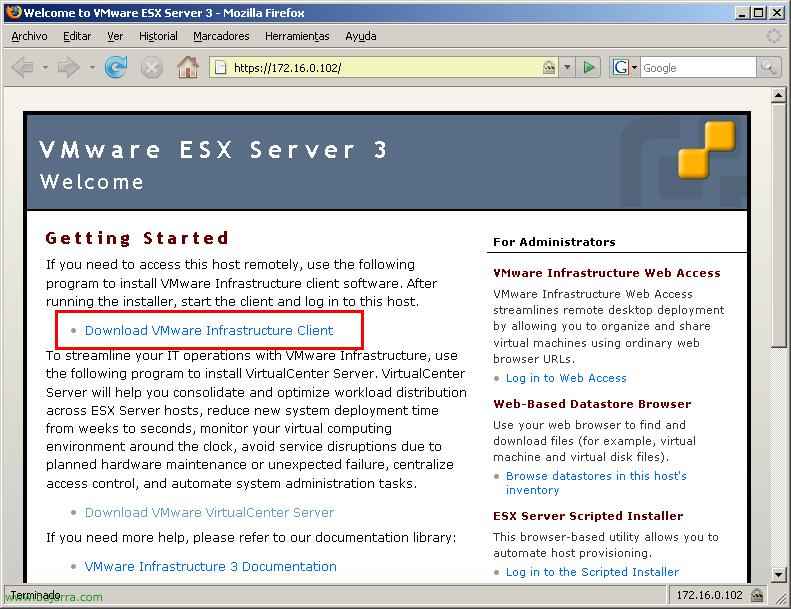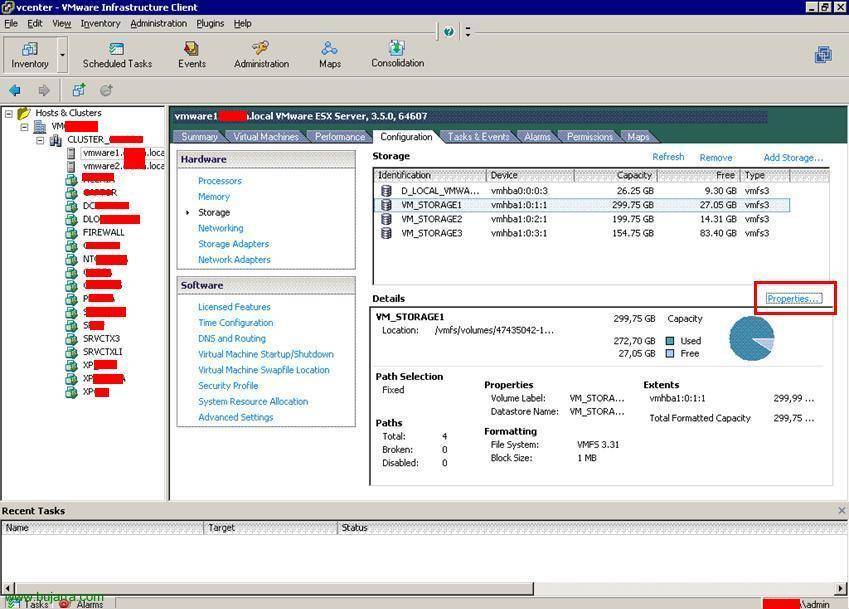
VMware ESXでのストレージの拡張 – LUNの拡張とVMware ESXによるVMFSパーティションの拡張
このドキュメントでは、VMware ESXパーティションを拡張する方法を示します. 何らかの理由でLUNを拡張する必要があり、このLUNがVMware ESXサーバーの共有ストレージである場合は、次の手順に従ってVMFSパーティションを拡張する必要があります. いずれにせよ、そうすることはお勧めできません, 常に、使用可能な空きサイズで新しいLUNを作成することが望ましいです. しかし、必要に応じて、ここにそれを行う方法があります. それでも、正しく拡張するには、この LUN で実行されている仮想マシンを停止することをお勧めします (経験別).
また、拡張するLUN上にある仮想マシンをバックアップすることもお勧めします, または、LUNのスナップショットを直接取得します.

まぁ, まず、論理的には、ストレージシステム内のLUNを拡張することです, NASでもSANでも、適切に拡張されると, 仮想環境の管理コンソールにアクセスして、このパーティションを拡張する必要があります. これを行うには、, コンソールを開きます “VMware Virtual Center クライアント” VMware Virtual CenterまたはVMware ESXサーバーに接続します. ESXサーバーの1つで、タブに移動します “構成” そして、私たちは選びます “貯蔵”, そこには、各ESXサーバーが利用可能なストレージが表示されます, 拡張するLUNを選択してクリックする必要があります “プロパティ”. このドキュメントでは、300 Gb LUNを使用していることがわかります, 私の目標は、それを450Gbに拡張することです.

の一部では、 “範囲” 利用可能な拡張機能を見ていきます, 何も表示されない場合は、オプションからHBAを更新することをお勧めします “ストレージアダプタ”. まぁ, LUNを拡張するには, クリック “範囲を追加…”

この LUN の最終的な容量が表示されます, それが正しく、LUN IDも正しい場合は、続行します, “次に”,

すべてが正しいことを確認し、拡張するスペースがフォーマットされることを考慮に入れます, ですから、拡張される空間には何もないと想定されています. “次に”,

拡大したいサイズを選択します, 通常は最大, だから、私たちはダイヤルすることができます “容量の最大化” & “次に”,

そして、すべてが正しい場合は、をクリックします “終える” それを拡張するには.

画像でわかるように、拡張されたサイズと新しい容量を持つVMFSパーティションのスペースがすでにあります.
www.bujarra.com – エクトル・エレーロ – NH*****@*****ra.com – v 1.0